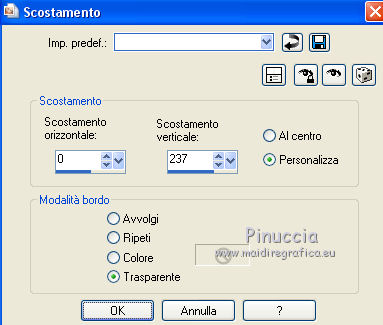|
BRIGITTE

Grazie Azalee per avermi invitato a tradurre i suoi tutorial.

qui puoi trovare qualche risposta ai tuoi dubbi.
Se l'argomento che ti interessa non è presente, ti prego di segnalarmelo.
Questo tutorial è stato realizzato con CorelX7.
E' una creazione personale di Azalee ed è proibito copiarlo o distribuirlo in rete.
L'autrice chiede che siano rispettate le sue condizioni di non utilizzare il materiale di questo tutorial per crearne altri.
Le maschere e i tubes non devono essere usati in altri tutorial senza il suo permesso.
Per tradurre il tutorial ho usato Corel X, ma può essere eseguito anche con le altre versioni di PSP.
Dalla versione X4, il comando Immagine>Rifletti è stato sostituito con Immagine>Capovolgi in orizzontale,
e il comando Immagine>Capovolgi con Immagine>Capovolgi in verticale.
Nelle versioni X5 e X6, le funzioni sono state migliorate rendendo disponibile il menu Oggetti.
Nelle versioni X7 e X8 sono tornati i Comandi Immagine>Rifletti e Immagine>Capovolgi, ma con nuove differenze.
Vedi la scheda sull'argomento qui
Occorrente:
Materiale qui
Tutto il materiale è di Azalee.
Filtri:
consulta, se necessario, la mia sezione filtri qui
Filters Unlimited 2.0 qui
Filter Factory Gallery A - Weave qui
Toadies - Sucking Toad Bevel III qui
VDL Adrenaline - Snowflakes qui
Mura's Meister - Copies qui
Simple - Blintz qui
I filtri Toadies, Factory Gallery e Simple si possono usare da soli o importati in Filters Unlimited
(come fare vedi qui)
Se un filtro fornito appare con questa icona  deve necessariamente essere importato in Filters Unlimited. deve necessariamente essere importato in Filters Unlimited.
A volte i filtri hanno risultati differenti se usati soli o in Unlimited.

non esitare a cambiare modalità di miscelatura e opacità secondo i colori utilizzati.
Nelle ultime versioni di PSP non c'è il gradiente di primo piano/sfondo (Corel_06_029)
Trovi i gradienti delle versioni precedenti qui
La trama Grille corrisponde alla trama standard Corel_015_06 delle versioni più recenti, e Griglia delle precedenti versioni.
Se non la trovi nel tuo PSP, metti quella fornita nella cartella Trame.
Metti le selezioni nella cartella Selezioni.
Apri la maschera in PSP e minimizzala con il resto del materiale.
1. Imposta il colore di primo piano con #e7dfe4,
e il colore di sfondo con #5c5864.
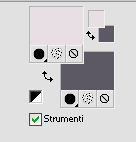
Passa il colore di primo piano a Gradiente di primo piano/sfondo, stile Sprazzo di luce.
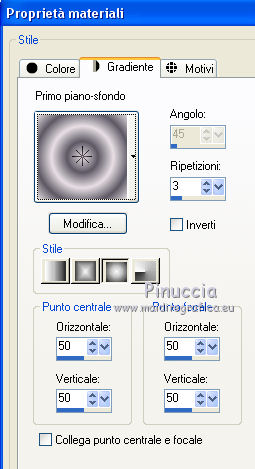
Apri una nuova immagine trasparente 900 x 600 pixels (Raster 1),
e riempila  con il gradiente. con il gradiente.
Regola>Sfocatura>Sfocatura gaussiana - raggio 35.

2. Livelli>Duplica (Copia di Raster 1).
Effetti>Plugins>Filter Factory Gallery A - Weave

Effetti>Effetti di bordo>Aumenta.
Effetti>Effetti 3D>Sfalsa ombra, colore nero #000000.
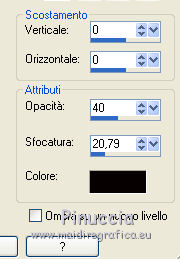
3. Livelli>Duplica (Copia (2) di Raster 1).
Effetti>Effetti di trama>Trama - seleziona la trama Griglia, colore bianco #ffffff e i seguenti settaggi.
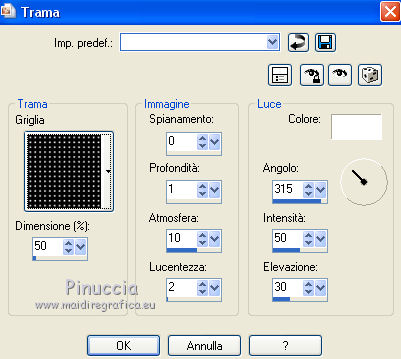
Immagine>Rifletti (con X17/18: Immagine>Rifletti>Rifletti orizzontalmente).
Immagine>Capovolgi (con X17/18: Immagine>Rifletti>Rifletti verticalmente).
4. Livelli>Duplica (Copia di Copia (2) di Raster 1).
Effetti>Plugins>Filters Unlimited 2.0 - Toadies - Sucking Toad Bevel III.
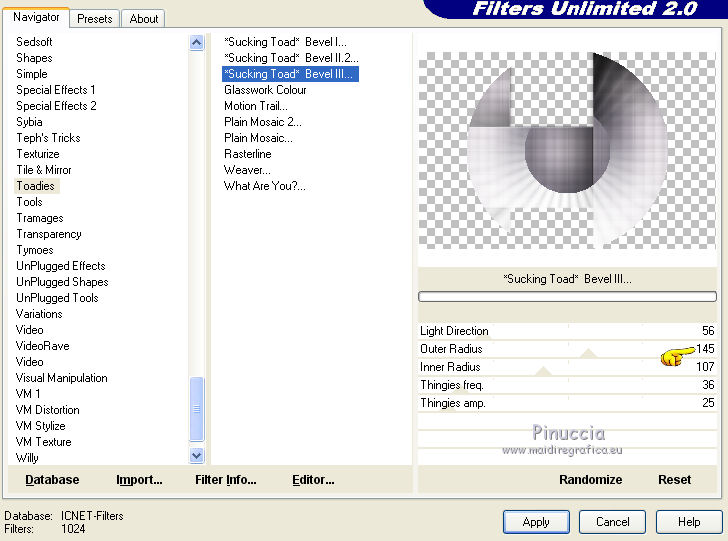
Effetti>Effetti 3D>Sfalsa ombra, colore nero #000000.

5. Livelli>Duplica (Copia (2) di Copia (2) di Raster 1).
Immagine>Rifletti.
Abbassa l'opacità di questo livello al 50%.
Livelli>Unisci>Unisci giù (Copia di Copia (2) di Raster 1).
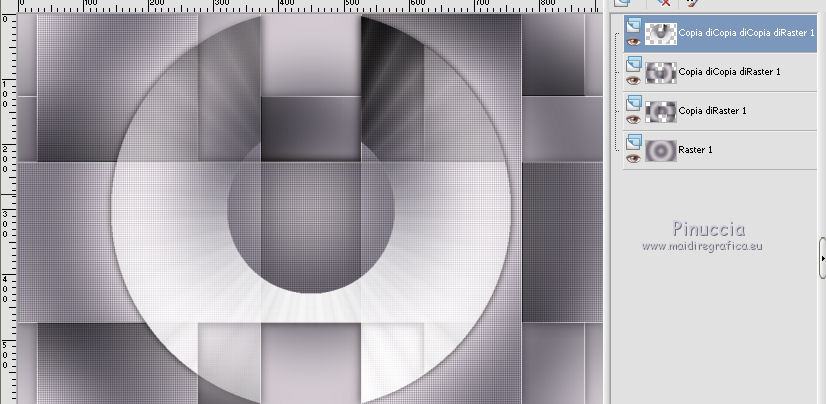
6. Livelli>Duplica (Copia (2) di Copia (2) di Raster 1).
Immagine>Capovolgi.
Abbassa l'opacità di questo livello al 50%.
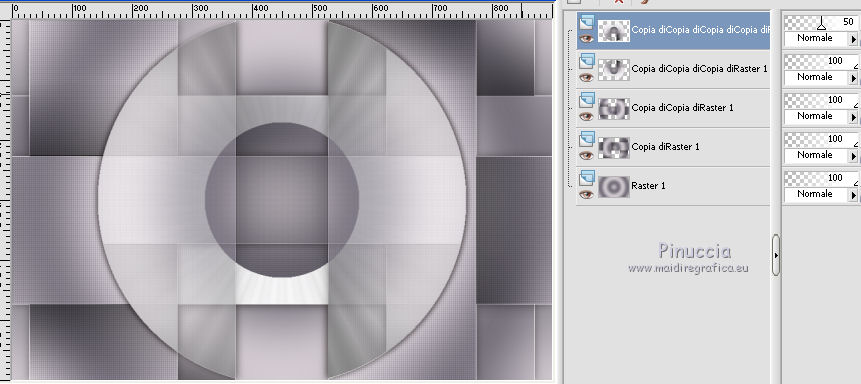
Livelli>Unisci>Unisci giù (Copia di Copia (2) di Raster 1).
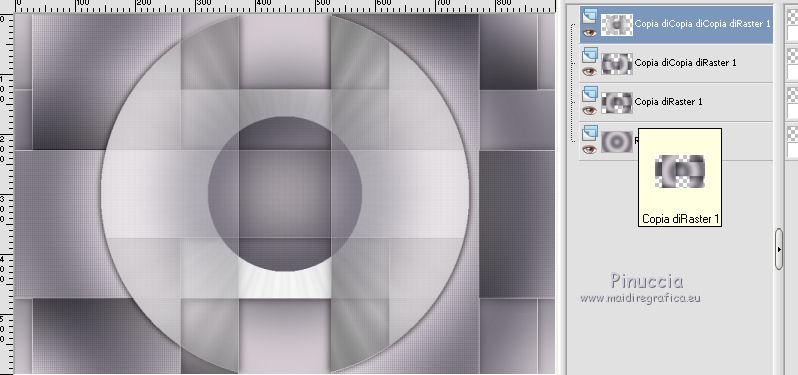
7. Attiva lo strumento Selezione 
(non importa il tipo di selezione impostato, perchè con la selezione personalizzata si ottiene sempre un rettangolo)
clicca sull'icona Selezione personalizzata 
e imposta i seguenti settaggi.

Modifica>Copia.
Selezione>Deseleziona.
Modifica>Incolla come nuovo livello (Raster 2).
Immagine>Ruota per gradi - 90 gradi a destra.

Effetti>Effetti di immagine>Scostamento.
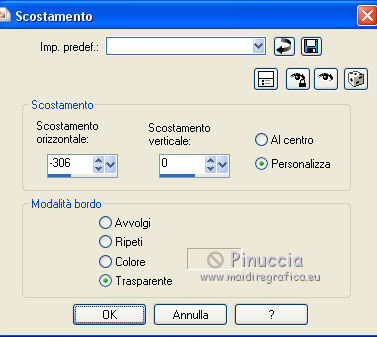
8. Selezione personalizzata 

Livelli>Nuovo livello raster (Raster3).
Riempi  con il gradiente. con il gradiente.
Selezione>Deseleziona.
Effetti>Effetti di bordo>Aumenta.
Livelli>Unisci>Unisci giù (Raster 2).
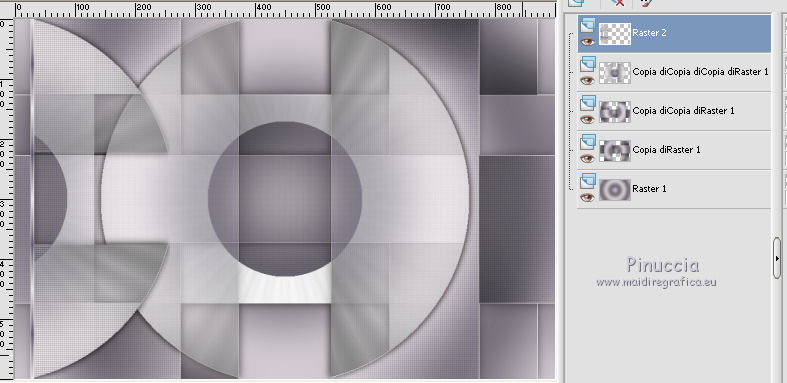
9. Livelli>Duplica (Copia di Raster 2).
Immagine>Rifletti.
Livelli>Unisci>Unisci giù (Raster 2).
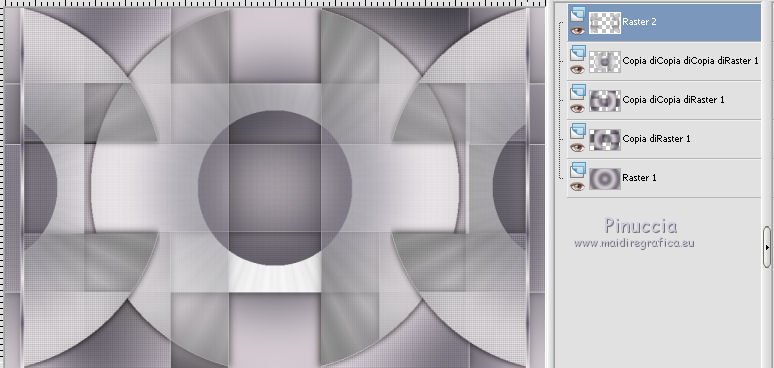
10. Selezione personalizzata 

Livelli>Nuovo livello raster (Raster3).
Riempi  con il gradiente. con il gradiente.
Selezione>Deseleziona.
Effetti>Effetti 3D>Sfalsa ombra, con i settaggi precedenti.

Livelli>Disponi>Sposta giù.
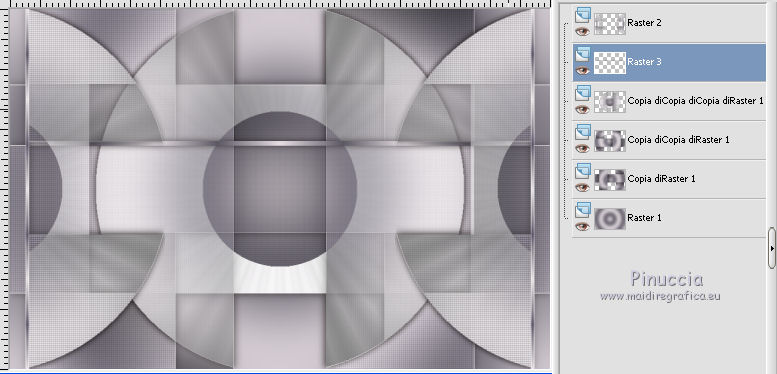
11. Selezione>Carica/Salva selezione>Carica selezione da disco.
Cerca e carica la selezione Brigitte-Sel1.
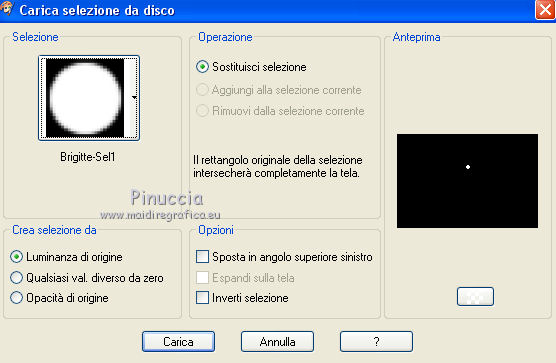
Livelli>Nuovo livello raster (Raster4).
Riempi  con il colore di sfondo #5c5864 (tasto destro del mouse). con il colore di sfondo #5c5864 (tasto destro del mouse).
Selezione>Modifica>Contrai - 3 pixels.
Premi sulla tastiera il tasto CANC 
Selezione>Deseleziona.
Effetti>Effetti di bordo>Aumenta.
Effetti>Effetti 3D>Sfalsa ombra, colore nero #000000.
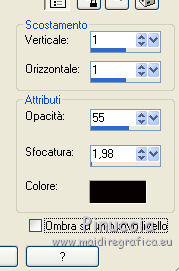
Effetti>Plugins>Mura's Meister - Copies.
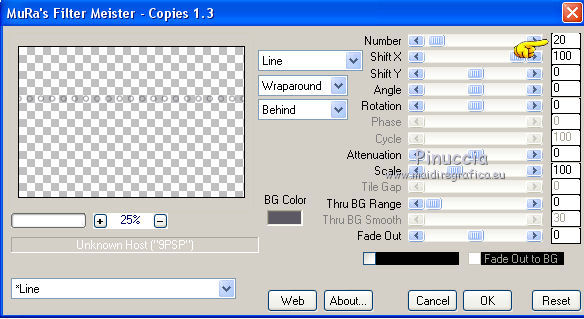
12. Selezione>Carica/Salva selezione>Carica selezione da disco.
Carica nuovamente la selezione Brigitte-Sel1.
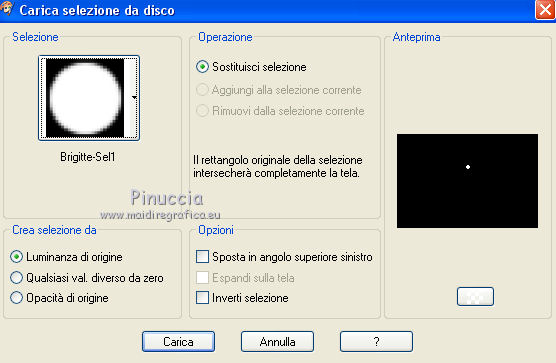
Livelli>Nuovo livello raster (Raster5).
Riempi  con il gradiente. con il gradiente.
Selezione>Deseleziona.
Effetti>Effetti di bordo>Aumenta.
Effetti>Effetti di immagine>Scostamento.
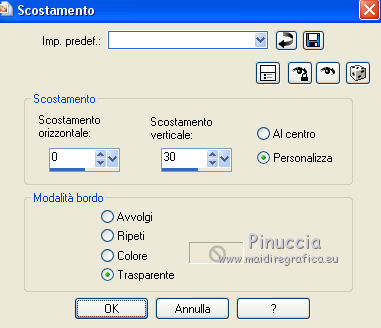
Effetti>Plugins>Mura's Meister - Copies.
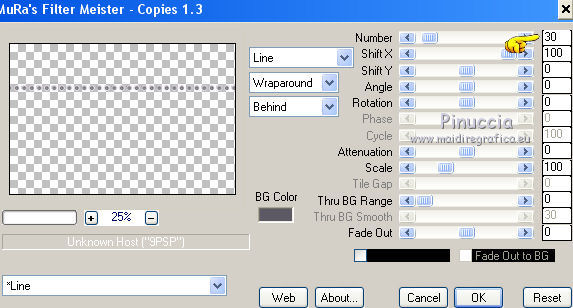
Livelli>Unisci>Unisci giù - 2 volte (Raster 3).
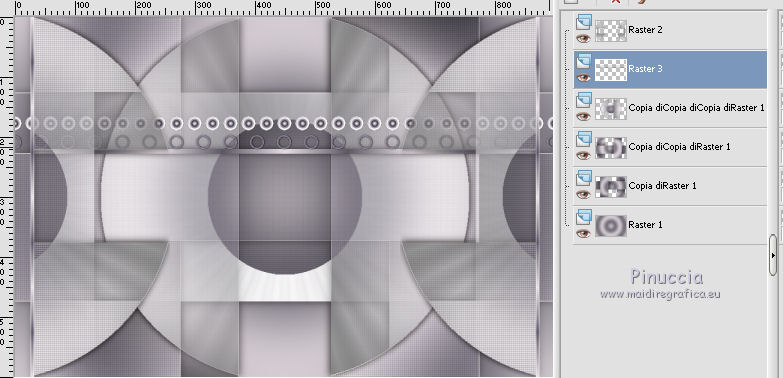
13. Livelli>Duplica (Copia di Raster 3).
Image>Capovolgi.
Livelli>Unisci>Unisci giù (Raster 3).
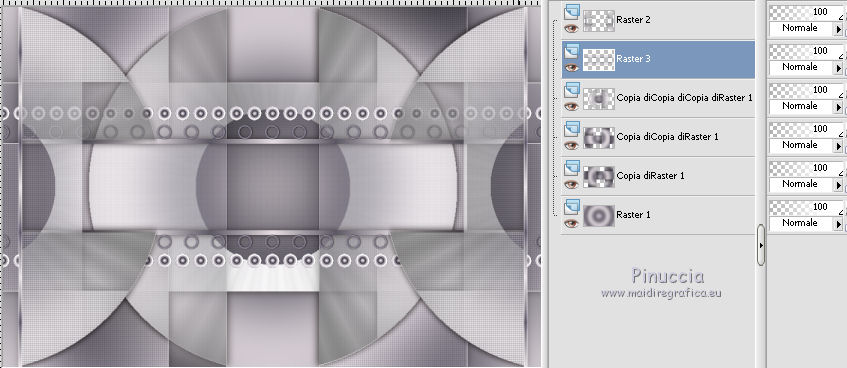
14. Selezione personalizzata 

Livelli>Nuovo livello raster (Raster4).
Riporta il colore di primo piano a Colore,
e riempi  il livello con il colore di primo piano #e7dfe4. il livello con il colore di primo piano #e7dfe4.
Selezione>Modifica>Contrai - 2 pixels.
Premi sulla tastiera il tasto CANC.
Selezione>Deseleziona.
Effetti>Effetti 3D>Sfalsa ombra, con i settaggi precedenti.
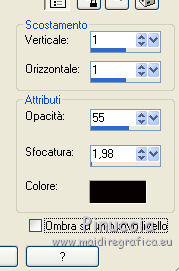
15. Effetti>Plugins>Mura's Meister - Copies.
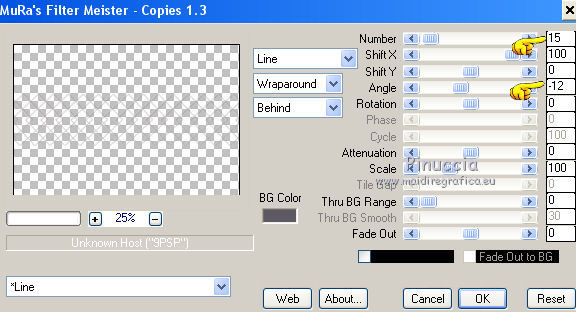
Livelli>Disponi>Sposta giù.
16. Selezione>Carica/Salva selezione>Carica selezione da disco.
Cerca e carica la selezione Brigitte-Sel2.
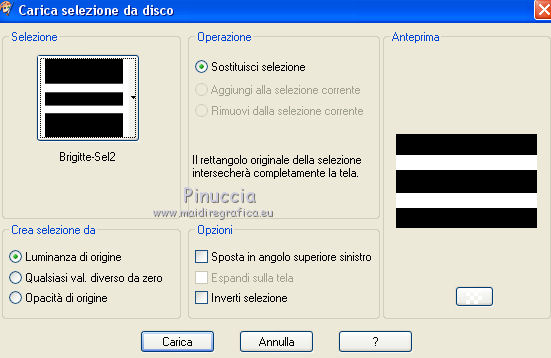
Premi sulla tastiera il tasto CANC.
Mantieni selezionato.
17. Livelli>Nuovo livello raster (Raster5).
Effetti>Plugins>VDL Adrenaline - Snowflakes.
Se usi la nuova version di questo filtro (il risultato non cambia):
Effetti>Plugins>VanDerLee - Snowflakes.
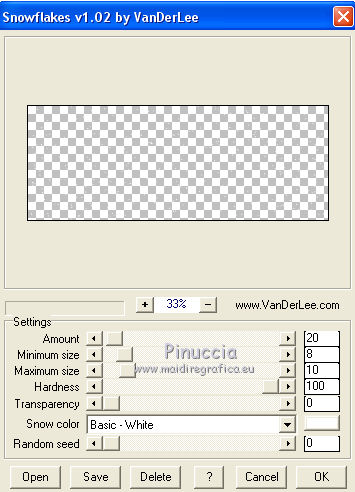
Selezione>Deseleziona.
Effetti>Effetti 3D>Sfalsa ombra, con i settaggi precedenti.
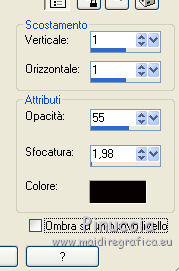
18. Effetti>Plugins>Simple - Blintz.
19. Livelli>Nuovo livello raster (Raster 6).
Riempi  con il colore di primo piano #e7dfe4. con il colore di primo piano #e7dfe4.
Livelli>Nuovo livello maschera>Da immagine.
Apri il menu sotto la finestra di origine e vedrai la lista dei files aperti.
Seleziona la maschera Masque-187-Azalee.

Regola>Messa a fuoco>Accentua messa a fuoco.
Livelli>Unisci>Unisci gruppo (Gruppo - Raster 6).
Livelli>Disponi>Sposta giù.
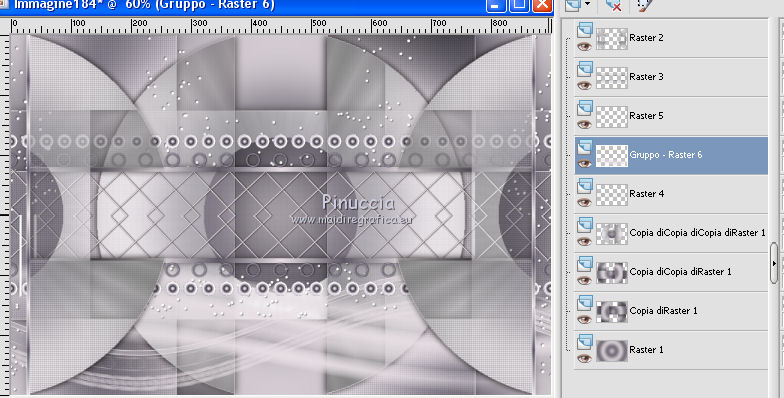
20. Apri Elément-1-Brigitte, e vai a Modifica>Copia.
Torna al tuo lavoro e vai a Modifica>Incolla come nuovo livello (Raster 6).
Non spostarlo. E' al suo posto.
Se necessario: cambia la modalità di miscelatura di questo livello in Luminanza (esistente).
21. Apri il tube Red-Rose-2-Azalee, e vai a Modifica>Copia.
Torna al tuo lavoro e vai a Modifica>Incolla come nuovo livello (Raster 7).
Livelli>Disponi>Porta in alto.
Effetti>Effetti di immagine>Scostamento.
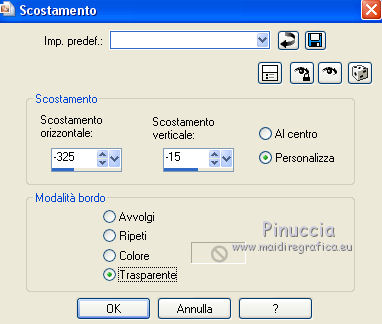
Effetti>Effetti 3D>Sfalsa ombra, colore nero #000000.
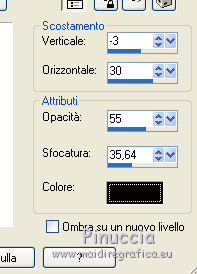
22. A questo punto dovresti essere così
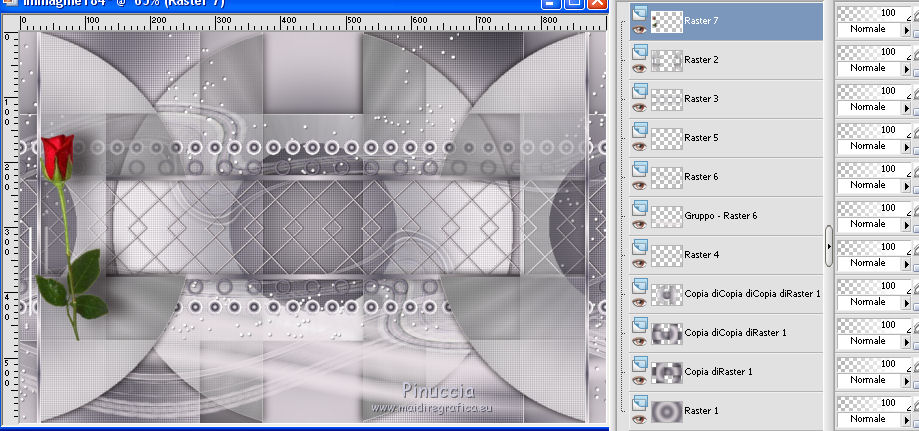
23. Immagine>Aggiungi bordatura, 2 pixels, simmetriche, colore di sfondo #5c5864.
24. Selezione>Seleziona tutto.
Immagine>Aggiungi bordatura, 25 pixels, simmetriche, colore di primo piano #e7dfe4.
Effetti>Effetti 3D>Sfalsa ombra, colore nero #000000.

25. Selezione>Inverti.
Effetti>Effetti di trama>Trama, con i settaggi precedenti.
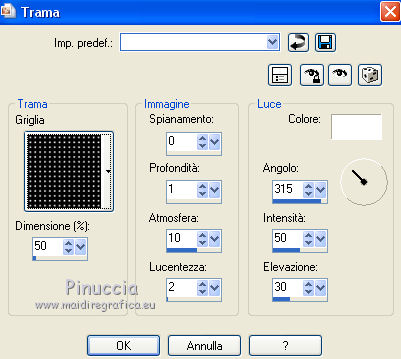
Selezione>Deseleziona.
26. Immagine>Aggiungi bordatura, 2 pixels, simmetriche, colore di sfondo #5c5864.
27. Selezione>Seleziona tutto.
Immagine>Aggiungi bordatura, 35 pixels, simmetriche, colore di primo piano #e7dfe4.
Effetti>Effetti 3D>Sfalsa ombra, con i settaggi precedenti.

28. Selezione>Inverti.
Livelli>Nuovo livello raster (Raster1).
Effetti>Plugins>VDL Adrenaline - Snowflakes - colore di sfondo.
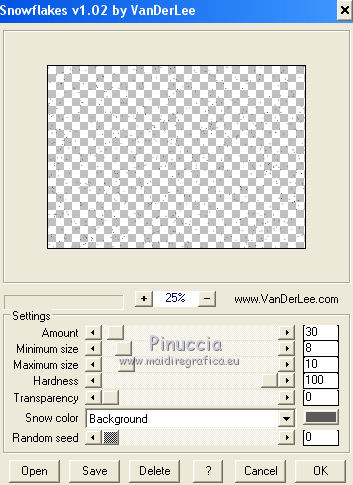
Selezione>Deseleziona.
Effetti>Effetti 3D>Sfalsa ombra, colore nero #000000.
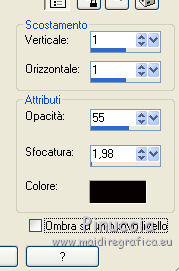
29. Apri Texte-Brigitte, e vai a Modifica>Copia.
Torna al tuo lavoro e vai a Modifica>Incolla come nuovo livello (Raster 3).
Spostalo  in basso a sinistra. in basso a sinistra.
se necessario, colorizza in base ai tuoi colori
30. Apri il tube Femme-1438-Azalee e vai a Modifica>Copia.
Torna al tuo lavoro e vai a Modifica>Incolla come nuovo livello (Raster 4).
Immagine>Ridimensiona, al 72%, tutti i livelli non selezionato.
Spostalo  a destra. a destra.
Regola>Messa a fuoco>Metti a fuoco.
Effetti>Effetti 3D>Sfalsa ombra, colore nero #000000.

31. Apri Elément-2-Brigitte e vai a Modifica>Copia.
Torna al tuo lavoro e vai a Modifica>Incolla come nuovo livello (Raster 5).
Effetti>Effetti di immagine>Scostamento.
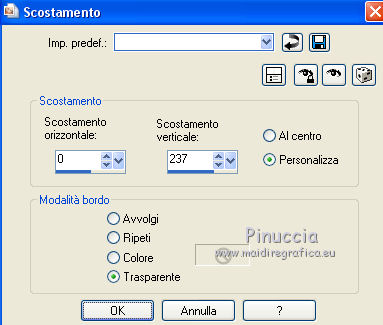
Colorizza se necessario.
32. Firma il tuo lavoro su un nuovo livello (Raster 6).
33. Immagine>Aggiungi bordatura, 1 pixel, simmetriche, colore di sfondo #5c5864.
34. Ridimensiona, se vuoi e salva in formato jpg.
Per questo esempio ho usato tubes di Guismo e Thafs.


Le vostre versioni. Grazie

Olimpia

Celeste

21 Ottobre 2015
|




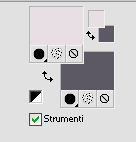
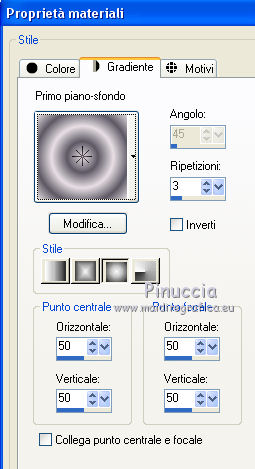
 con il gradiente.
con il gradiente.

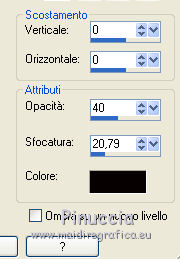
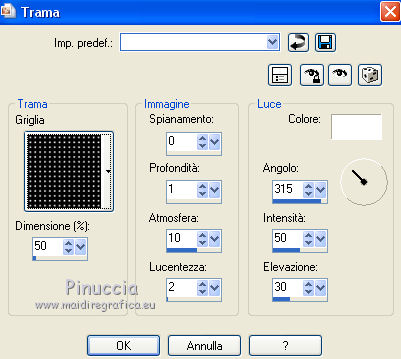
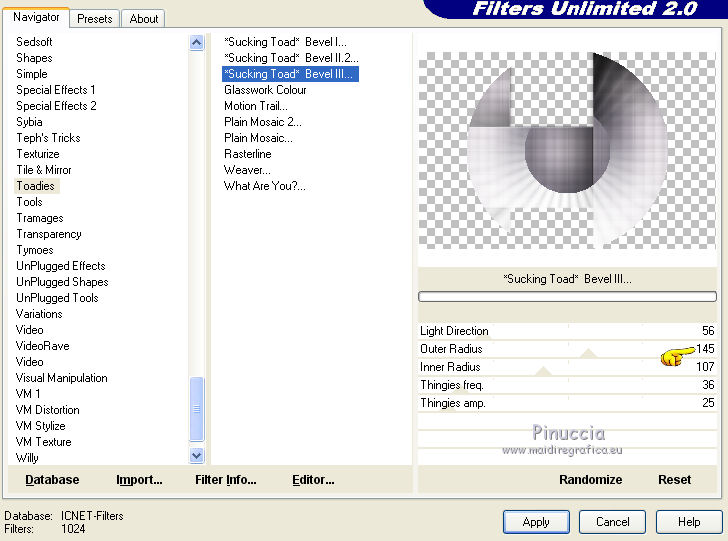

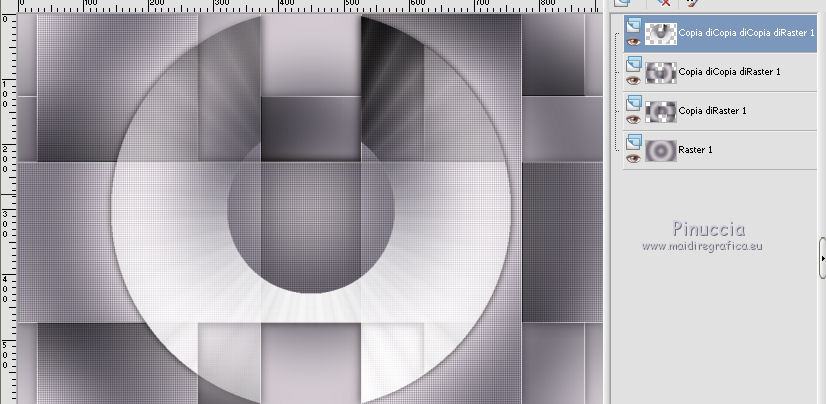
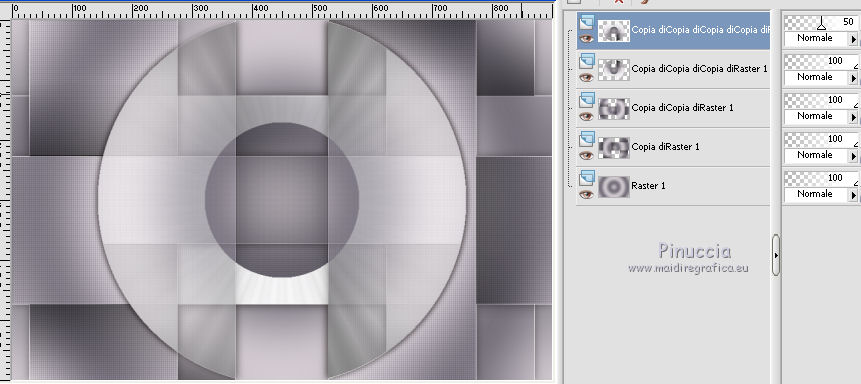
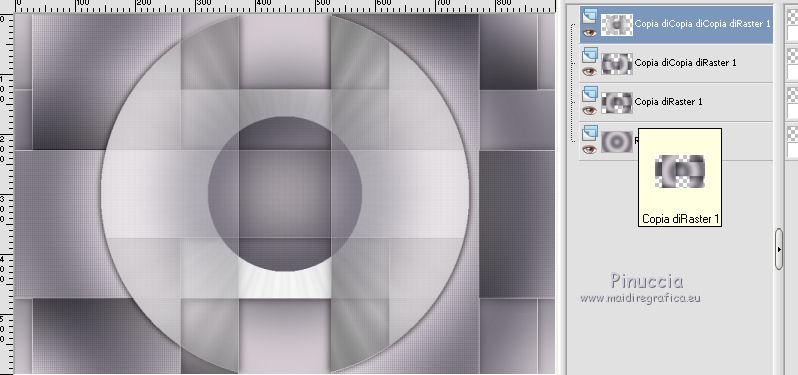




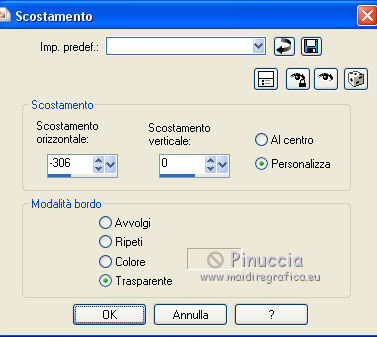

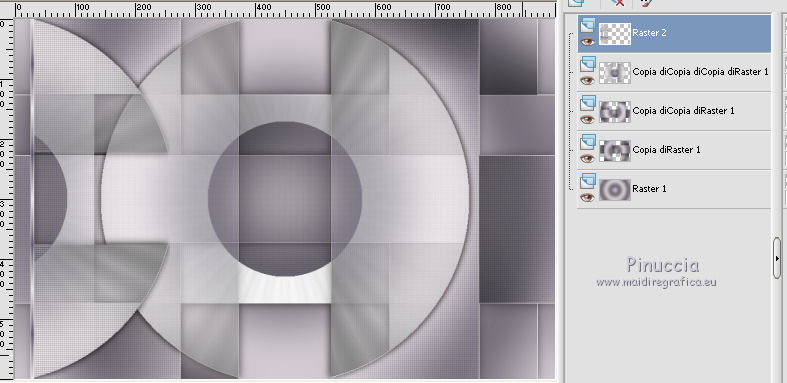
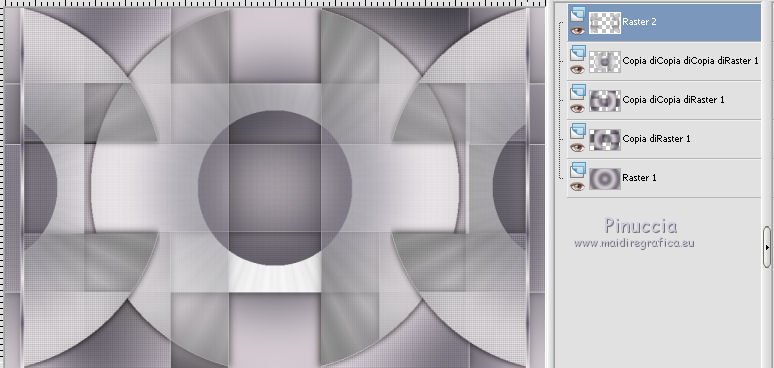

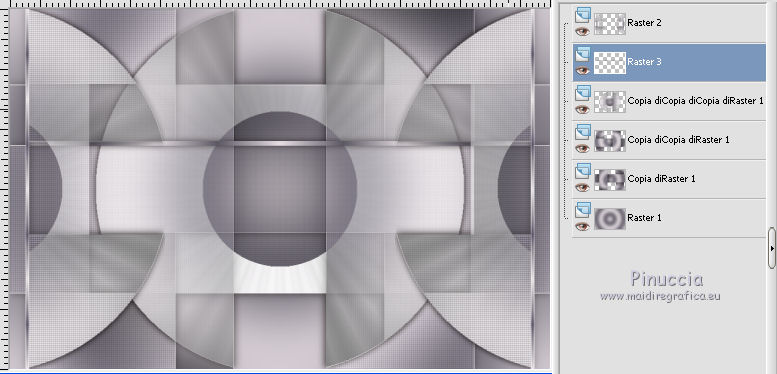
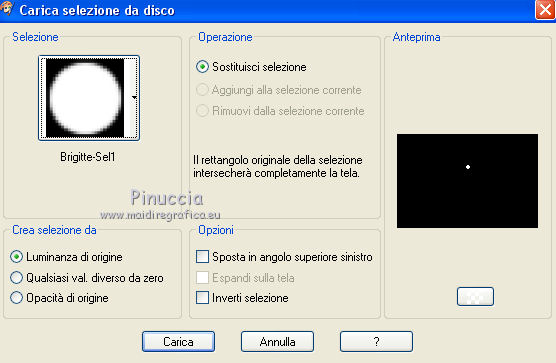

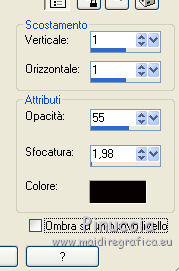
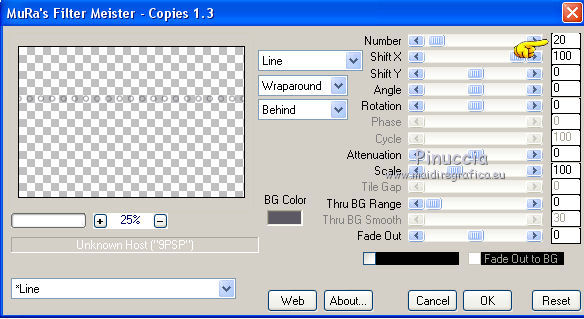
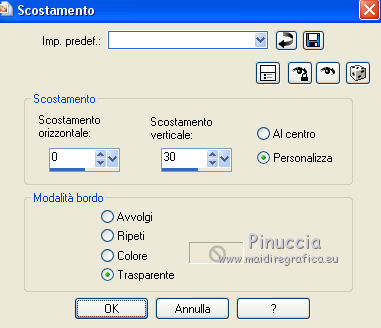
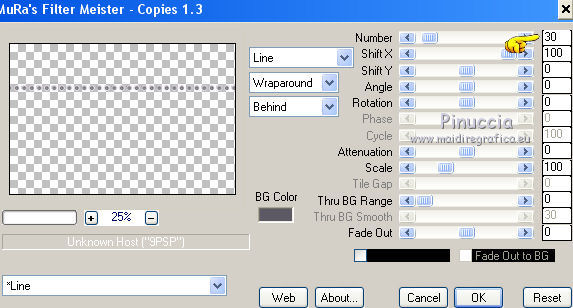
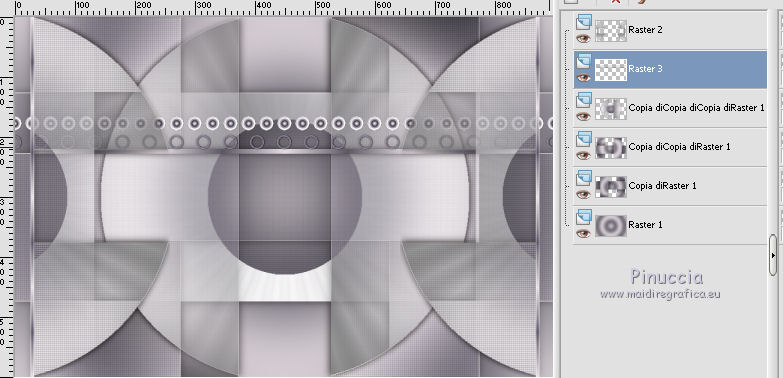
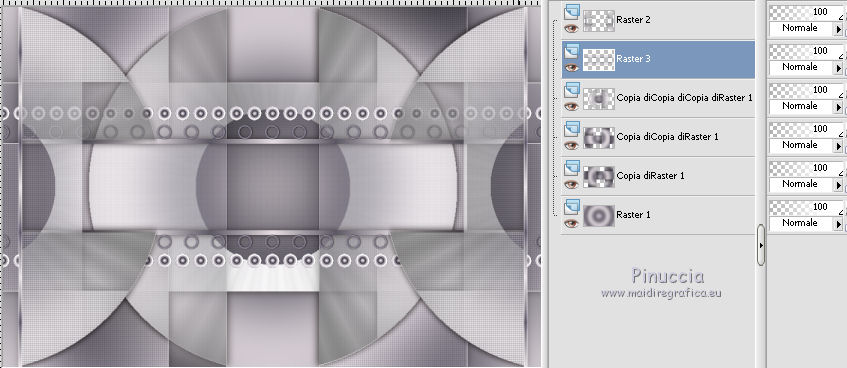

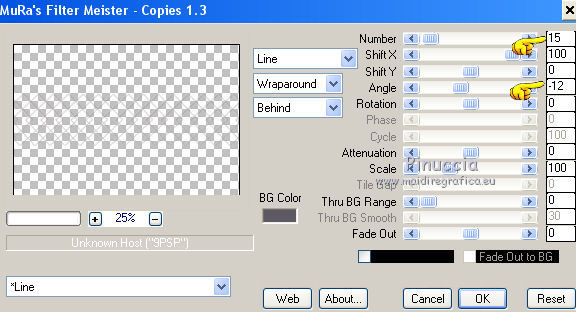
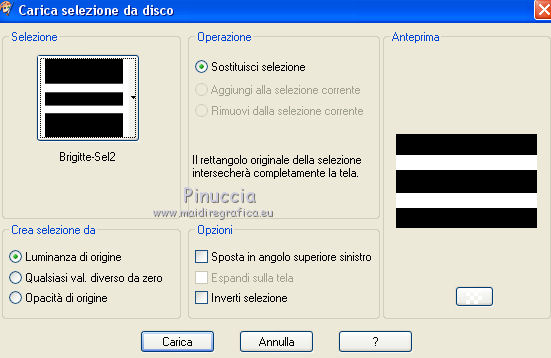
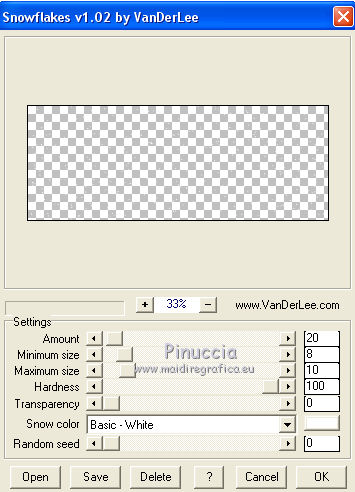

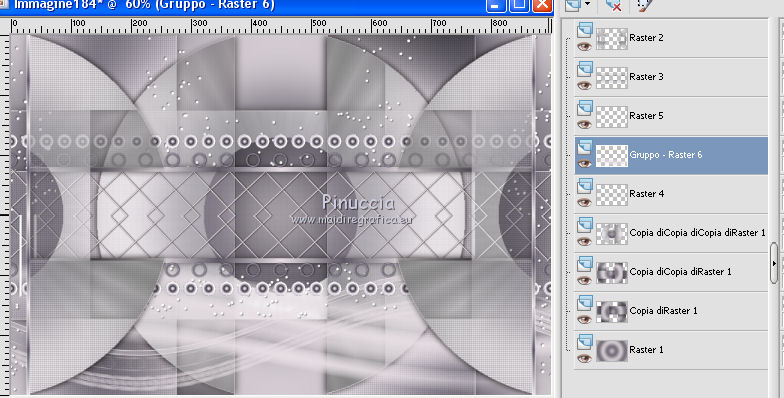
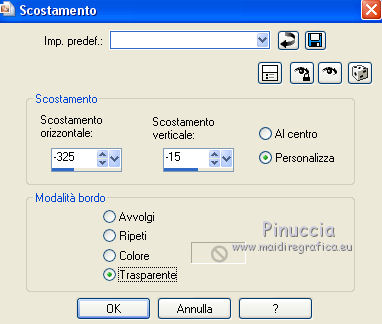
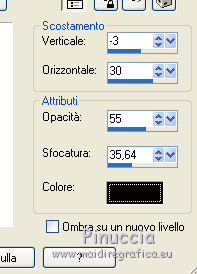
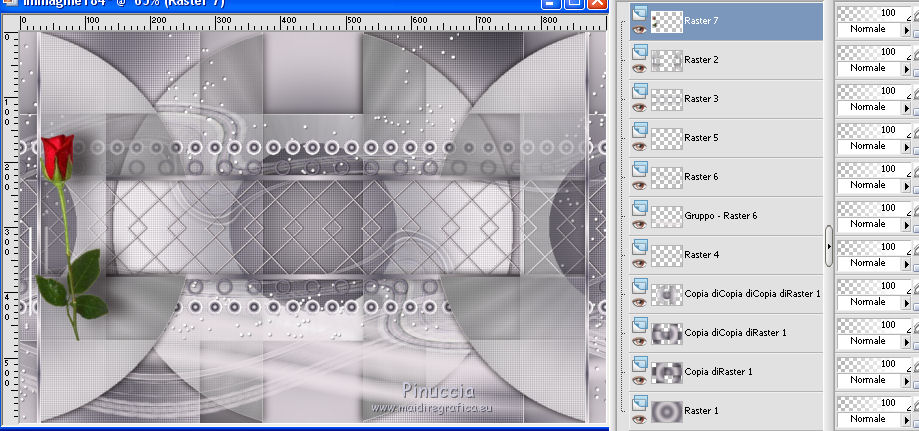

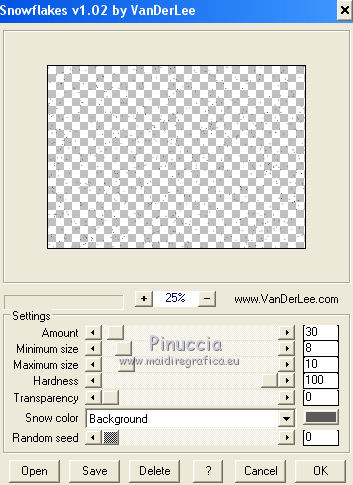
 in basso a sinistra.
in basso a sinistra.